Skalerbar vektorgrafik, eller SVG'er, er de bedste muligheder for animerede billeder, logoer, stregtegninger osv. Men når du viser mange detaljer, kan SVG-filer ikke give dig de nødvendige visningsresultater. Som svar kan du bruge PNG-formater, som giver mulighed for fantastiske farver og detaljer og viser indviklede portrætter. Brug af programmerne SVG-konvertere vi dækker i dette indlæg, kan du nemt gøre dine SVG-filer til et kompatibelt format, som PNG. Altså uden yderligere diskussion. Lad os begynde.

Først på vores liste er AnyMP4 Image Converter online. En gratis SVG-konverter lader dig ændre din SVG-fil til et kompatibelt format, såsom PNG. Udover SVG understøtter det over 30 inputformater, såsom JPEG, BMP, WebP osv. Dette webbaserede program lader dig konvertere flere billeder til dit ønskede format samtidigt. Den kan behandle op til 40 billeder samtidigt uden at gå på kompromis med kvaliteten.
Ud over det, der er blevet sagt, behøver du ikke downloade og installere nogen tredjepartsapps, da det er et webbaseret program. Du kan med andre ord bruge det i enhver browser, såsom MS Edge, Google Chrome, Safari osv. Dette program gør det nemmere at konvertere filer, da det kommer med en ultrahurtig konverteringshastighed. Dens træk-og-slip-funktion hjælper dig også med at gøre uploadprocessen nem, hvilket gør det praktisk for ikke-teknologikyndige brugere.
PROS
CONS
1.For at komme i gang skal du åbne din foretrukne browser og derefter gå til det officielle AnyMP4 Image Converter Online-websted. Du kan ramme dette link at blive dirigeret til den officielle hjemmeside for den gratis SVG-konverter. Vælg derefter PNG fra Konverter til mulighed. Dette valg indstiller PNG som dit outputformat for konverteringsprocessen.
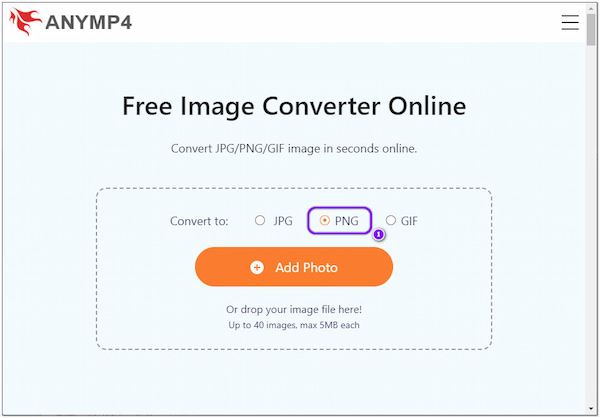
2.Klik på knappen + Tilføj billede knap; en lokal mappe vises på din skærm. Vælg SVG-filerne fra den lokale fil, du ønsker at konvertere til PNG, og klik derefter Åbne for at importere dem til programmet. På den anden side skal du blot trække SVG-filen fra din lokale fil og slippe dem i det angivne uploadområde af programmet.
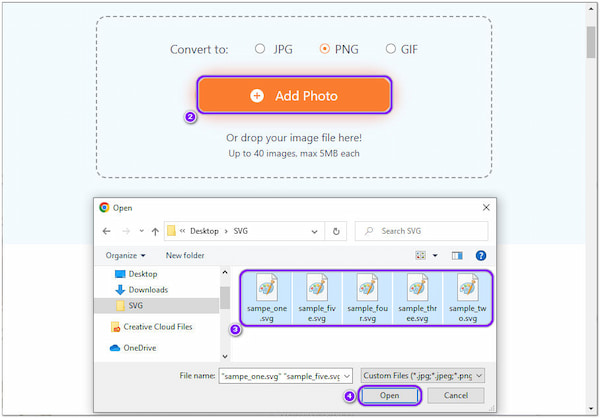
3.Efter indlæsning af SVG-filerne, vil programmet automatisk konvertere disse filer til dit valgte format, PNG. Klik derefter på Hent knappen i linjen i den konverterede fil for at gemme dem individuelt. Alternativt kan du trykke på Download alle knappen under de konverterede filer til flere downloads.
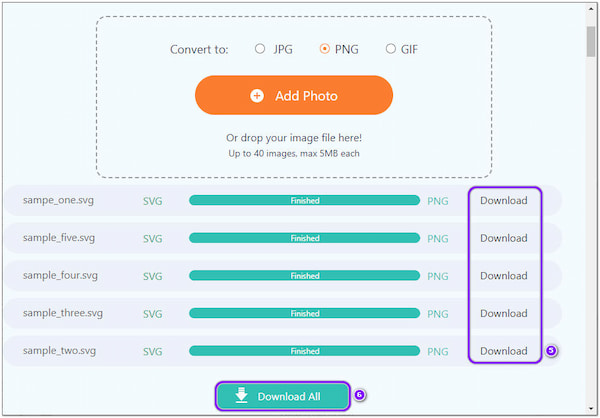
Udover dette programs massekonvertering tillader det også filer op til 200MB. AnyMP4 Image Converter Online konverterer fotos til det ønskede format med den bedste kvalitet, komprimering og størrelse.
Det næste browserbaserede program er Aspose. Det er en gratis SVG til PNG-konverter, der nemt kan omdanne dine SVG-filer til PNG-format. Med det kan du konvertere ubegrænsede SVG-filer uden softwareinstallationer eller plugins. Det tilbyder forskellige uploadmetoder, såsom træk og slip, browsing i mapper, indsættelse af billed-URL'er og endda upload fra OneDrive eller Dropbox.
PROS
CONS
1.Gå gennem den officielle hjemmeside for Aspose ved hjælp af din browser.
2.Upload derefter SVG-filen ved at klikke på Overførselsområde knappen eller træk og slip SVG-filen. Alternativt kan du importere din SVG-fil fra OneDrive eller Dropbox.
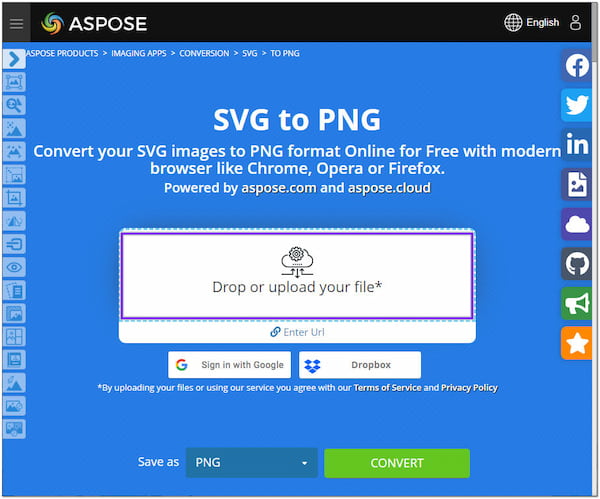
3.Vælg PNG som outputformat på Gem som mulighed.
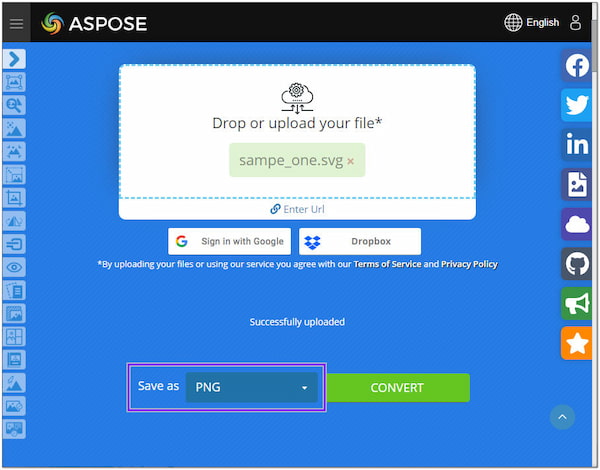
4.Klik på knappen Konverter knappen for at omdanne den uploadede SVG-fil til et PNG-format. Derefter bliver du omdirigeret til downloadsiden. Klik derefter på Download nu knappen for at kopiere den konverterede fil.
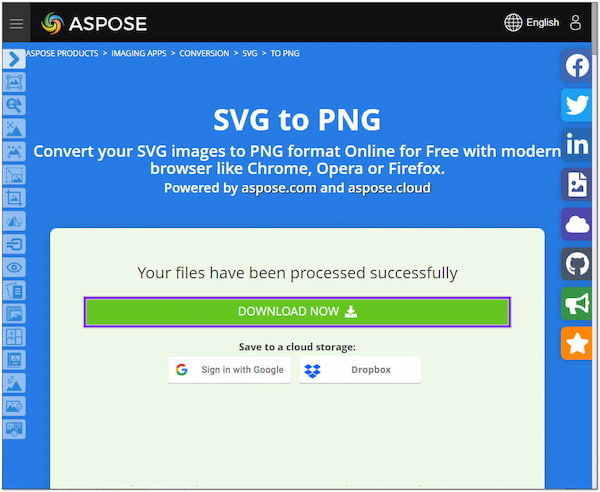
Du kan angive billedets sidestørrelse og baggrundsfarve, før du fortsætter til konverteringen. Efter konverteringen kan du eksportere den konverterede SVG-fil til Dropbox.
CloudConvert er et andet program, som du kan bruge til at konvertere SVG til PNG online. Ligesom lignende programmer understøtter den forskellige billedkonverteringsformater, inklusive SVG. Med det kan du importere SVG-filer fra en lokal fil, Dropbox, Google Drive og OneDrive. Du kan også importere via en URL, når SVG-filen er afledt fra et andet websted.
PROS
CONS
1.Brug en browser til at besøge CloudConverts hovedwebsted for at få adgang til det.
2.Vælg SVG som dit inputformat og PNG som outputformat. Klik derefter på Vælg fil knappen for at importere SVG-filen fra din lokale fil.
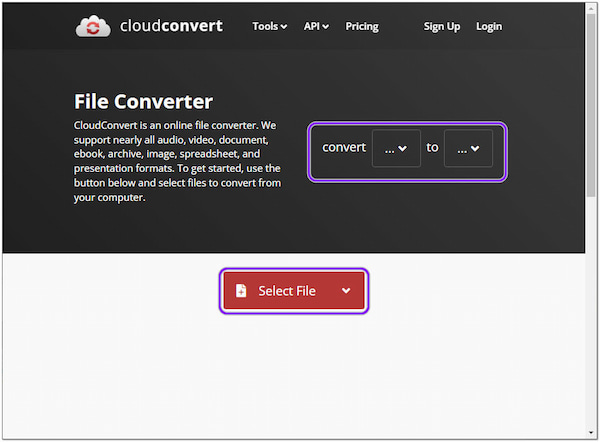
3.For at udføre konverteringsprocessen skal du klikke på Konverter knappen fra bunden af de konverterede filer.
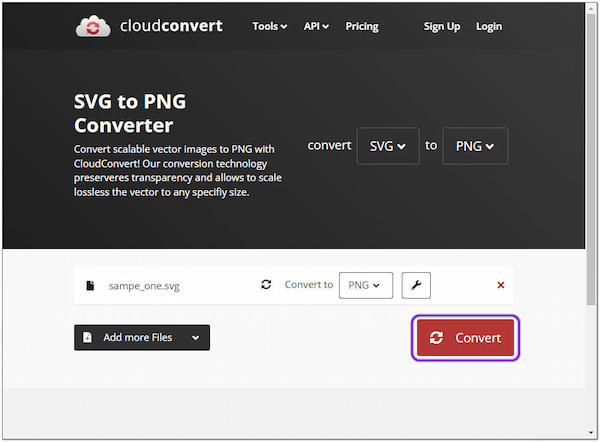
Før konverteringen kan du ændre pixeltætheden eller dimensionen. Udover det kan du også indstille opløsningen og konvertere SVG-filen til en stor PNG, som du ønsker.
Følgende webbaserede program, du kan stole på for at konvertere SVG til PNG er Convertio. Dette program virker i næsten alle browsere. Convertio har forskellige outputformatindstillinger, herunder billeder, vektorer, CAD, dokumenter, e-bøger osv. Hvis dine SVG-filer er gemt fra cloud-lagring, understøtter Convertio cloud-lagringsplatforme som Dropbox og Drive. Desuden understøtter dette freeware også konvertering af forskellige billedformater, som f PNG til JPG, BMP til PNG osv.
PROS
CONS
1.Gå først til Convertios officielle hjemmeside ved hjælp af en browser.
2.Klik derefter på knappen Vælg filer knappen for at indlæse SVG-filen til programmet.
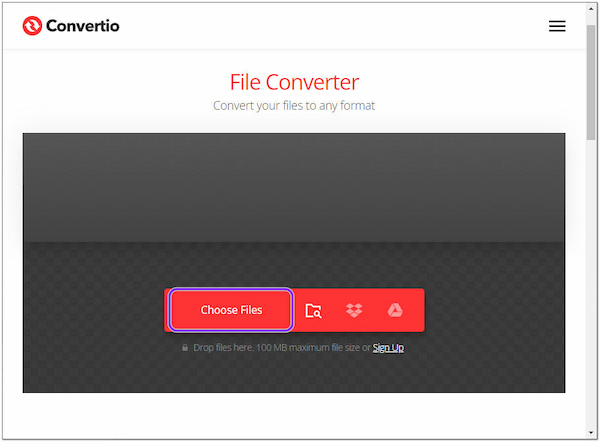
3.Klik på knappen tre-prik knappen, og vælg derefter PNG som dit outputformat.
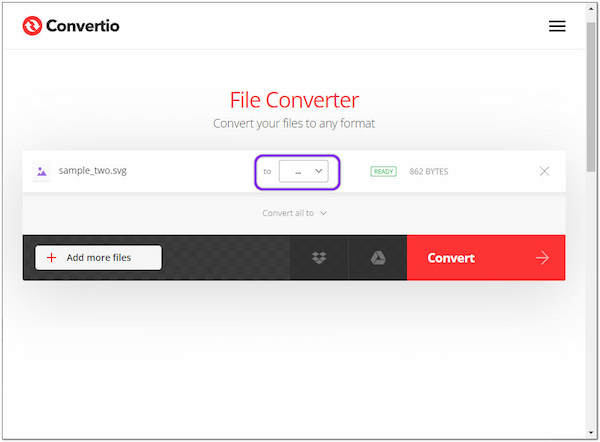
4.Klik på knappen Konverter knappen for at starte konverteringsprocessen. Klik derefter på Hent knappen for at gemme den konverterede SVG-fil på din computer bagefter.
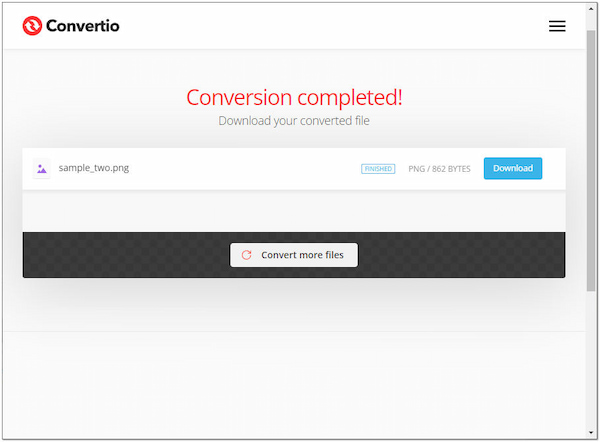
Convertio har en indbygget optisk tegngenkendelse, der udtrækker data fra billedbaserede eller scannede filer. Det får også redigerbare dokumenter som Excel, Word osv.
Det sidste webbaserede program til at ændre SVG til PNG på vores liste er Pixelied. Det er en online billedkonverteringsløsning, du kan bruge til at ændre SVG-filen til PNG-format. Det er brugervenligt nok til at konvertere filer i batches. Med det kan du ændre din SVG-fil til over hundrede formater, ikke bare til PNG, f.eks WebP til PNG, JPG til PNG osv. Desuden vil de konverterede billeder ikke reducere kvaliteten efter konverteringen.
PROS
CONS
1.I samme øvelse skal du besøge Pixileds officielle side ved hjælp af din browser.
2.Klik derefter på knappen Vælg filer knappen for at uploade SVG-filen til programmet.
3.Når du har indlæst SVG-filen til programmet, skal du klikke på Start Konvertering på højre side for at initialisere konverteringen.
4.Efter konverteringen skal du downloade den konverterede fil ved at klikke på Download PNG ved siden af filen.
Udover billedkonverteringen, den tilbyder, har Pixelied en indbygget fotoeditor til små ændringer, du kan bruge efter konvertering. Du kan tilføje en billedtekst, beskære, fjerne baggrunden, ændre størrelse osv.
Platform: Windows, Mac
AnyMP4 Video Converter Ultimate er en desktop SVG-konverteringsløsning, du kan henvende dig til for dine konverteringsbehov. Udover videokonverteringen fungerer den, som navnet antyder, også som billedkonvertering, der understøtter over 40 billedinputformater. Det lader dig ændre dine SVG-filer til et kompatibelt format, som PNG. Det gode ved dette værktøj er, at du kan uploade så mange SVG-filer, som du vil, og konvertere dem samtidigt.
For gode foranstaltninger garanterer AnyMP4 Video Converter Ultimate dig et tabsfrit kvalitetsoutput. Du kan justere billedstørrelsen og -kvaliteten og endda ændre baggrundsfarven. På det tidspunkt vil du have en bedre billedkvalitet end før. Dette kraftfulde værktøj fungerer som en konverter og fungerer som en Collage maker, MV maker, Video/Audio editor og DVD ripper.
PROS
CONS
1.Download på forhånd AnyMP4 Video Converter Ultimate på din computer. Følg derefter installationsprocessen og start den bagefter.
Sikker download
Sikker download
2.Derefter skal du navigere din markør til programmets Værktøjskasse og vælg Billedkonverter fra menuen.
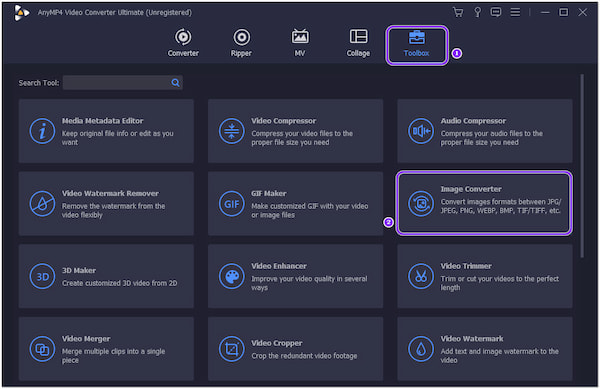
3.Et nyt vindue vil blive vist på din skærm. Klik på + ikonet for at indlæse SVG-filen fra din lokale mappe denne gang.
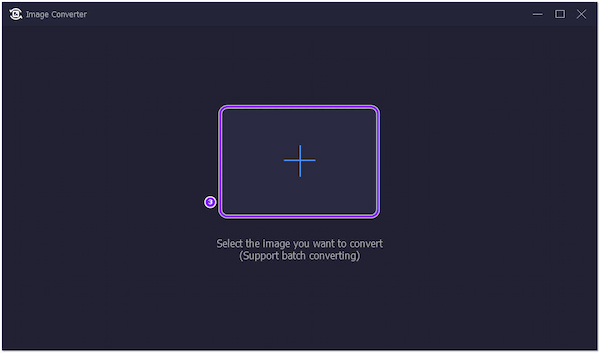
4.Efter indlæsning af SVG-filen skal du klikke på Konverter alle til i øverste højre side og vælg PNG som dit outputformat.
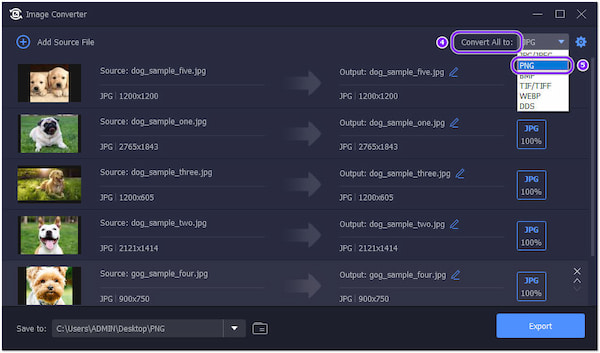
5.Til sidst skal du klikke på eksport knappen for at initialisere konverteringen af din SVG-fil.
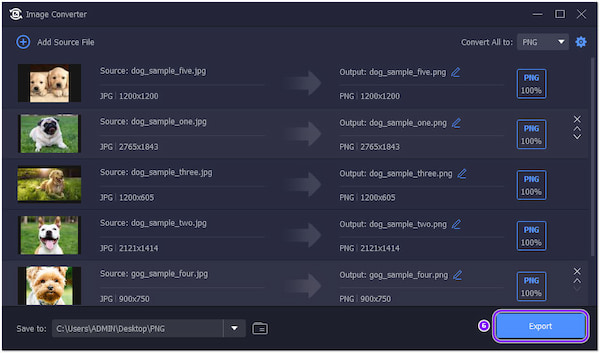
AnyMP4 Video Converter Ultimate giver dig mulighed for at ændre baggrundsfarven på dit billede, som du ønsker før konverteringen. Du kan klikke på Tandhjul ikonet og vælg den farve, du foretrækker, fra farvevælgeren.
Platform: Windows, Mac, Linux
GIMP'er primære funktion er at være et billedredigeringsprogram. Du kan dog også bruge dette program til at konvertere .svg til .png-format. GIMP fungerer godt på flere operativsystemer, som Windows, Linux og Mac.
PROS
CONS
1.Download GIMP på dit skrivebord, installer og åbn det derefter.
2.Gå til File (Felt) og vælg Åbne fra rullelisten. Vælg SVG-filen fra en lokal fil, der dukker op på din skærm.
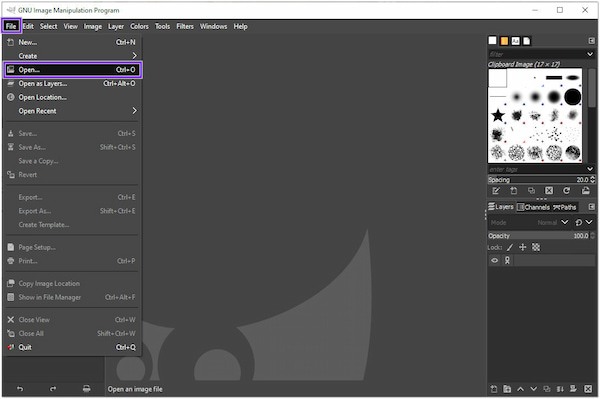
3.Klik derefter på File (Felt) en gang mere og vælg Eksport som fra rullelisten. Vælg derefter PNG som outputformat og klik eksport for at igangsætte konverteringsprocessen.
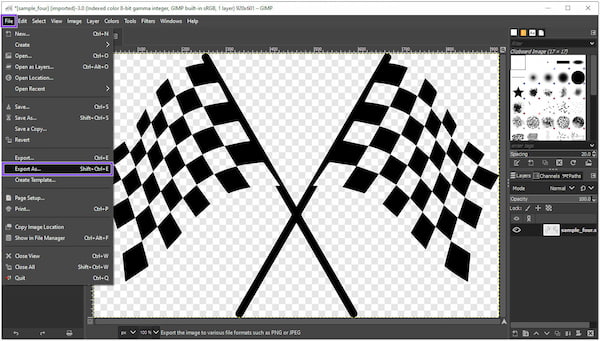
GIMP giver dig mulighed for at finjustere billedets effekt før samtalen. Det fungerer ligesom Photoshop og tilbyder alternative værktøjer til fotoredigering.
Platform: Windows, Mac
pixillion er en omfattende billedkonverter, der understøtter flere formater. Du kan bruge den til at omdanne din SVG til et PNG-gennemsigtigt format. Det giver dig mulighed for at konvertere eller komprimere mange SVG-filer samtidigt med batchkonvertering.
PROS
CONS
1.Download Pixillion på din computer. Installer og kør det bagefter.
2.Klik på knappen Tilføj filer) knappen for at tilføje SVG-filer til fillistevinduet.
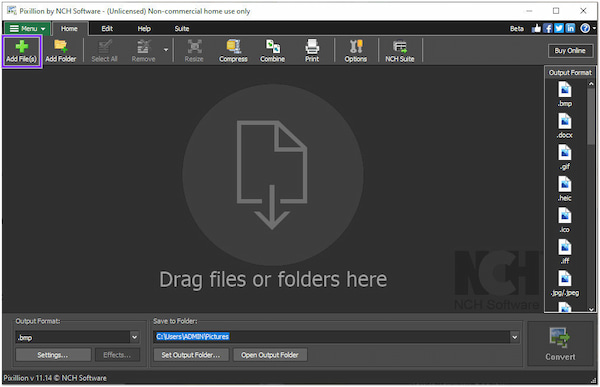
3.Vælg PNG som dit output filformat ved at klikke på Output Format valgmulighed.
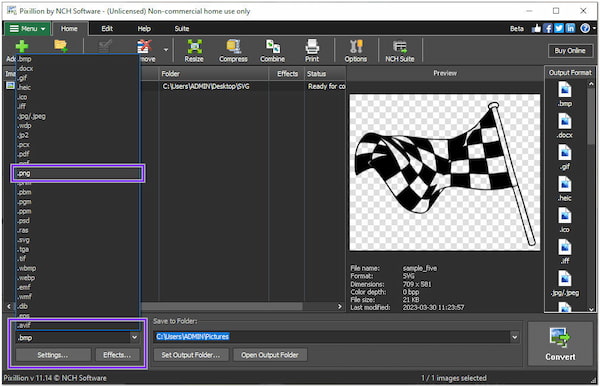
4.Klik på knappen Konverter knappen for at starte processen.
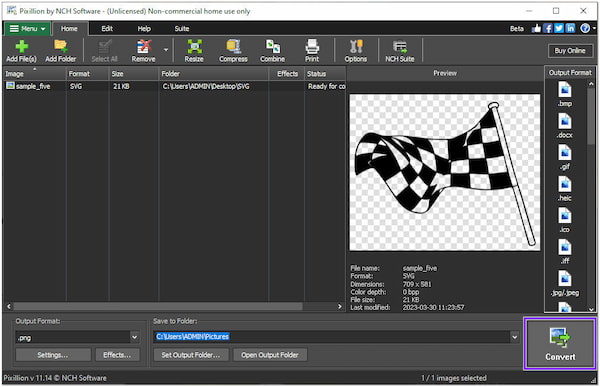
Pixillion giver dig mulighed for at ændre størrelsen på et billede i batch; du kan udføre det ved at kombinere funktionerne Konvertering af filer og Justering af outputeffekter.
Platform: iOS
Image Converter er en tredjeparts iOS-app til konvertering af SVG til PNG-format. Udover PNG kan du også lave SVG-filer til JPEG, GIF, BMP osv. Billedkonverteren fungerer dog kun som billedkonverter; ingen anden funktion er tilgængelig udover det.
PROS
CONS
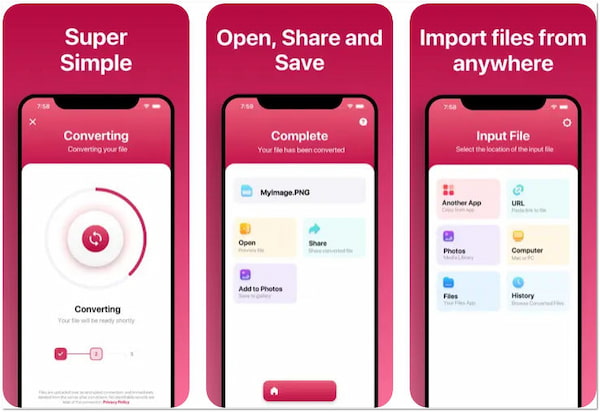
1.Download The Image Converter i App Store. Tryk derefter på Åbne for at starte appen på din enhed.
2.Tryk på Foto og se efter den SVG-fil, du vil konvertere.
3.Når SVG-filen er indlæst i appen, vises indstillinger; tryk på .PNG-billede.
Som standard bruger iOS HEIC som formatet på billedet. For at se det på andre enheder, der ikke understøtter denne type format, kan du konvertere dem til det universelle format, JPEG.
Platform: Android
Android-brugere kan bruge Batch Image Converter for at ændre SVG til PNG. Som app-navnet antyder, kan du konvertere SVG-filer til batches.
PROS
CONS
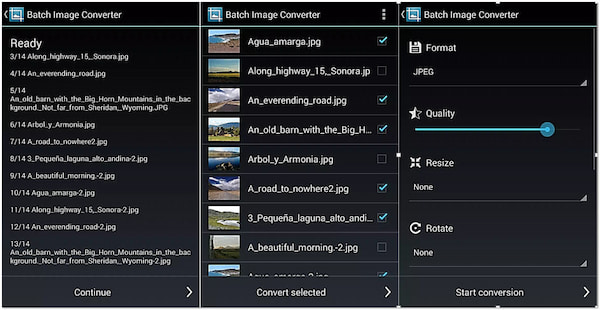
1.Download Batch Image Converter app i Google Play Butik. Når den er downloadet, skal du trykke på Åbne knappen for at åbne appen.
2.Tryk på ikonet Vælg Billede, der skal konverteres. Vælg derefter SVG-filen fra dine filer og indlæs den i appen.
3.Type PNG som outputformat fra Konverter billede til valgmulighed.
4.Tryk til sidst på Konverter for at starte konverteringsprocessen.
Batch Image Converter lader dig indstille kvaliteten af billedet efter dine præferencer. Du kan også ændre PNG'ens baggrundsgennemsigtighed i brugerdefineret.
Hvad er bedre: SVG eller PNG?
SVG og PNG er begge nyttige, men det afhænger af brugen. SVG er ideel til at skabe diagrammer, diagrammer, grafik og logoer. Derudover kan du bruge SVG til animation og til at lave interaktive hjemmesider. I modsætning hertil er PNG ideel til at skabe lag af billeder. Du kan også producere statiske billeder med højdensitetsbilleder med PNG.
Hvad er bedre: en vektor eller et rasterbillede?
Afhængig af brugerens behov. Vektorbilleder er ideelle til at øge størrelsen uden at gå på kompromis med kvaliteten. Omvendt er rasterbilleder bedst til at arbejde med komplekse billeder med forskellige farver, temaer og blandinger.
Øger kvaliteten af billedet, når SVG-filer forstørres?
Helt klart JA! Hovedsageligt til vektorgrafik, som SVG. Du kan forstørre SVG uden at forringe kvaliteten.
Det er de programmer, der hjælper dig med at konvertere SVG til PNG. Heldigvis er der forskellige metoder, du kan bruge til at få dette job gjort. Web-baserede værktøjer er din go-to-løsning, hvis download af sådan en app ikke er din kop te. I mellemtiden vil offlineværktøjer være nyttige, når du ikke kan få adgang til en internetforbindelse.